Namestitev gonilnikov s standardnimi orodji Windows
Če želite namestiti gonilnike za katero koli napravo, jih ni treba iskati na uradnih spletnih mestih ali namestiti posebno programsko opremo. Če želite namestiti programsko opremo, je dovolj uporabiti vgrajeno programsko opremo Windows. Gre za pravilno namestitev programske opreme z uporabo tega pripomočka, danes pa vam bomo povedali.
V nadaljevanju bomo podrobneje opisali, kako zagnati uporabnost, in vam tudi povedati o svojih prednosti in slabosti. Poleg tega podrobneje preučujemo vse njegove funkcije in možnost njihove uporabe. Nadaljujemo neposredno z opisom dejanj.
Vsebina
Metode za namestitev gonilnikov
Ena od prednosti tega načina namestitve gonilnikov je dejstvo, da ni treba namestiti dodatnih pripomočkov ali programov. Za posodobitev programske opreme je dovolj, da naredite naslednje:
- Prva stvar, ki jo morate storiti, je zagon upravitelja naprav . To lahko dosežemo na več načinov. Na primer, s desnim gumbom miške lahko z desnim miškinim gumbom kliknete ikono »Moj računalnik« (za Windows XP, Vista, 7) ali »Ta računalnik« (za Windows 8, 8.1 in 10) in v kontekstnem meniju izberite element »Lastnosti« .
- Odpre se glavne informacije o vašem operacijskem sistemu in računalniški konfiguraciji. V levem delu tega okna boste videli seznam dodatnih parametrov. V vrstici »Upravitelj naprav« boste morali klikniti levi gumb miške.
- Zato se odpre okno "Device Manager" . Tu so v obliki seznama vse naprave, ki so povezane z vašim računalnikom.
![Splošni pogled upravitelja naprav]()
O tem, kako lahko še vedno upravljate »Upravitelj naprav« , se lahko naučite iz našega posebnega članka. - Naslednji korak je izbira strojne opreme, za katero želite namestiti ali posodobiti gonilnik. Vse je intuitivno preprosto. Odprli morate skupino naprav, ki jim pripada želena oprema. Upoštevajte, da bodo tiste naprave, ki jih sistem ne identificira pravilno, takoj prikazane na zaslonu. Običajno so takšne problematične naprave označene z vzklikanjem ali vprašanjem na levi strani imena.
- Na ime želene naprave morate z desno miškino tipko klikniti. V kontekstnem meniju kliknite vrstico »Posodobi gonilnike« .
- Po vseh izvedenih ukrepih se odpre okno orodja za posodabljanje, ki ga potrebujemo. Nato lahko začnete eno od dveh možnosti iskanja. O vsaki od njih bi se radi posebej pogovarjali.


Preberite več: Kako odpreti upravitelja naprav v operacijskem sistemu Windows

Samodejno iskanje
Navedena vrsta iskanja omogoča, da pripomoček izvaja vse ukrepe neodvisno, brez vašega posredovanja. Še več, iskanje bo izvedeno tako na vašem računalniku kot tudi na internetu.
- Za začetek te operacije morate v oknu za izbiro vrste iskanja klikniti ustrezni gumb.
- Nato se odpre dodatno okno. Povedal bo, da se izvaja potrebna operacija.
- Če pripomoček najde ustrezno programsko opremo, bo samodejno začel s takojšnjo namestitvijo. Potrebuješ samo potrpljenje. V tem primeru boste videli naslednje okno.
- Po nekaj časa (odvisno od prostornine nameščenega gonilnika) se pojavi zadnje okno pripomočka. Vsebuje sporočilo z rezultati izvedenega iskanja in namestitve. Če vse gre dobro, boste morali zapreti to okno.
- Po zaključku priporočamo, da posodobite konfiguracijo strojne opreme. Če želite to narediti, kliknite gumb »Dejanje« v oknu »Upravitelj naprav« in kliknite v vrstico z ustreznim imenom v prikazanem oknu.
- Na koncu priporočamo, da znova zaženete računalnik ali prenosni računalnik. To bo omogočilo sistemu, da končno uporabi vse nastavitve programske opreme.




Ročna namestitev
S to vrsto iskanja lahko namestite tudi gonilnike za želeno napravo. Razlika med temi metodami in prejšnjim je, da z ročnim iskanjem v računalniku potrebujete prednaložen gonilnik. Z drugimi besedami, boste morali iskati potrebne datoteke ročno na internetu ali na drugih medijih. Najpogosteje na ta način, monitorji , serijske avtobuse in druge naprave, ki ne zaznavajo voznika na drugačen način. Če želite uporabiti to iskanje, morate storiti naslednje:
- V izbirnem oknu kliknite drugi gumb z ustreznim imenom.
- Po tem se bo odprlo okno, prikazano na spodnji sliki. Prvi korak je določiti lokacijo, v kateri bo uporabnik iskal programsko opremo. Če želite to narediti, kliknite gumb "Prebrskaj ..." in izberite pravilno mapo iz korenskega imenika operacijskega sistema. Poleg tega lahko pot vedno sami napišete v ustrezno vrstico, če veste kako. Ko je pot določena, kliknite gumb "Naprej" na dnu okna.
- Po tem se prikaže okno za iskanje programske opreme. Samo počakajte malo.
- Ko boste našli potrebno programsko opremo, bo pripomoček za posodobitev programske opreme nemudoma izvedel namestitev. Postopek namestitve bo prikazan v ločenem oknu, ki se prikaže.
- Postopek iskanja in namestitve se bo dokončno končal, kot je opisano zgoraj. Zaključiti morate zadnje okno, v katerem bo besedilo z rezultatom operacije. Po tem posodobite konfiguracijo strojne opreme in znova zaženite sistem.




Prisili programsko opremo
Včasih obstajajo okoliščine, ko oprema ostro zavrača sprejem instaliranih gonilnikov. Vzrok je lahko iz absolutnih razlogov. V tem primeru lahko poskusite naslednje:
- V oknu za izbiro vrste iskanja gonilnika za želeno opremo kliknite na "Ročno iskanje" .
- V naslednjem oknu se na dnu prikaže vrstica »Izberi gonilnik s seznama že nameščenih gonilnikov« . Pritisnemo na to.
- Nato se pri izbranem gonilniku pojavi okno. Nad območjem izbire je vrstica "Samo združljive naprave" in kljukica poleg nje. Odstranimo to oznako.
- Po tem se bo delovni prostor razdelil na dva dela. Na levi strani morate navesti proizvajalca naprave in na desni - model. Če želite nadaljevati, kliknite gumb "Naprej" .
- Upoštevajte, da morate s seznama izbrati napravo, ki jo dejansko imate. V nasprotnem primeru boste videli sporočilo o morebitnih tveganjih.
- Opozarjamo, da v praksi obstajajo razmere, ko je za oživitev naprave treba iti na podobne korake in tveganja. Ampak še vedno moraš biti previden. Če sta izbrana strojna in strojna oprema združljiva, takega sporočila ne boste prejeli.
- Nato se bo začel postopek nameščanja programske opreme in uporabe nastavitev. Na koncu boste na zaslonu videli okno z naslednjim besedilom.
- Samo okence morate zapreti. Po tem boste prejeli sporočilo, da morate sistem znova zagnati. Vse podatke shranimo na računalnik ali prenosni računalnik, nato pa v tem oknu pritisnemo gumb "Da" .
- Po ponovnem zagonu sistema bo vaša naprava pripravljena za uporabo.



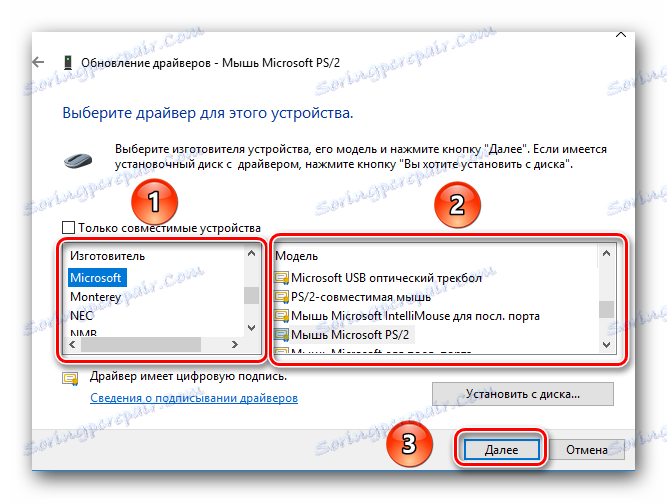



To so vse nianse, ki bi jih morali vedeti, če se odločite za uporabo vgrajenega pripomočka Windows za posodobitev gonilnikov. V naših lekcijah smo večkrat ponovili, da je bolje, če želite iskati gonilnike za katere koli naprave, najprej na uradnih spletnih mestih. Takšne metode je treba obravnavati vsaj, če so druge metode nemočne. Poleg tega te metode ne morejo vedno pomagati.
